Come modificare le foto mosse
Sfogliando la tua collezione di foto, hai trovato degli scatti che sono leggermente mossi (e non si tratta di un mosso artistico)? Sono cose che possono capitare a tutti, persino ai fotografi professionisti. Fortunatamente, però, in post-produzione è possibile cercare di rimediare agli errori commessi in fase di scatto, a patto che le immagini in questione non siano particolarmente compromesse (in tal caso, difficilmente si riescono a ottenere buoni risultati).
Se vuoi saperne di più, continua a leggere: in questa guida, puoi trovare una spiegazione su come modificare le foto mosse utilizzando alcuni programmi di fotoritocco, alcune applicazioni Web utilizzabili direttamente dal browser e delle app per dispositivi mobili che possono tornare utili allo scopo. Ti anticipo già che quasi tutte le soluzioni di cui ti parlerò sono gratuite (o comunque si possono provare gratis) e che, pur non facendo “miracoli”, garantiscono risultati più che soddisfacenti (sempre a patto che l'immagine di partenza non sia troppo mossa).
Allora, sei pronto per cimentarti in questa nuova “impresa” tecnologica? Sì? Perfetto: mettiti bello comodo, prenditi tutto il tempo di cui hai bisogno per concentrarti sulla lettura dei prossimi paragrafi e, cosa ancora più importante, cerca di mettere in pratica le “dritte” che ti darò. Se lo farai, dovresti quantomeno riuscire a salvare il salvabile (ma non aspettarti miracoli!). Ti auguro buona lettura e ti faccio un grosso in bocca al lupo per tutto!
Indice
- Come modificare le foto mosse con Photoshop
- Come modificare le foto mosse con GIMP
- Altri programmi per modificare le foto mosse su PC
- Come modificare le foto mosse online gratis
- Come modificare le foto mosse su smartphone e tablet
Come modificare le foto mosse con Photoshop
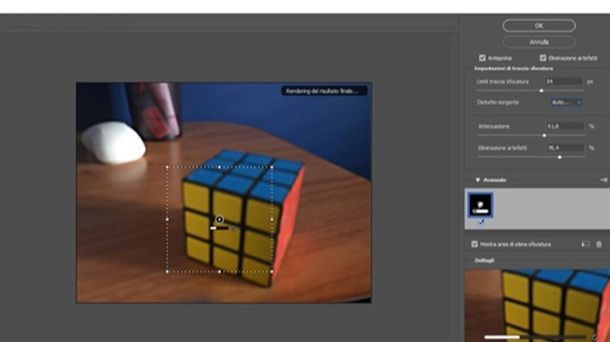
Se sul tuo computer è installato Photoshop e ti stai chiedendo come modificare le foto mosse, sappi che il celebre programma di fotoritocco di Adobe (disponibile per Windows e macOS) include un filtro automatico che permette di rimuovere l'effetto mosso dalle foto in pochissimi clic.
Se, invece, sul tuo PC non è ancora installato Photoshop, sappi che puoi testarne gratis le funzionalità per 7 giorni: al termine della trial, poi, ti sarà richiesta la sottoscrizione di un abbonamento al piano Adobe Creative Cloud, a partire da 26,64 euro al mese. Maggiori info qui.
Tutto chiaro? Bene, allora passiamo all'azione. Una volta aperto Photoshop, importa in esso la foto che intendi ritoccare selezionandola dal menu File > Apri… (in alto a sinistra), dopodiché seleziona le voci Nitidezza > Riduzione effetto mosso dal menu Filtro e, nella finestra che compare a schermo, attendi che venga generata un'anteprima dell'immagine “corretta”.
Se sei soddisfatto del risultato ottenuto, premi sul tasto OK per correggerne le parti mosse. In caso contrario, modifica i valori delle barre di regolazione Limiti traccia sfocatura, Attenuazione ed Elimina artefatti e aiutati con l'anteprima in tempo reale per scoprire quando le parti mosse dell'immagine vengono modificate in maniera adeguata.
Se hai bisogno di effettuare lo zoom di una porzione di foto per analizzare in dettaglio l'applicazione del filtro, fai clic su quest'ultima e utilizza il riquadro collocato in basso a destra per scegliere il livello di ingrandimento preferito (es. 2x, 5x ecc.).
Dopo aver applicato il filtro per correggere le immagini mosse, puoi salvare la tua foto modificata in Photoshop selezionando la voce Salva con nome dal menu File del programma (in alto a sinistra). Il gioco è fatto: è stato facile, vero? Se sei alla ricerca di ulteriori dettagli su questo programma, in ogni caso, puoi fare riferimento alla mia guida generale su come usare Photoshop.
Come modificare le foto mosse con GIMP
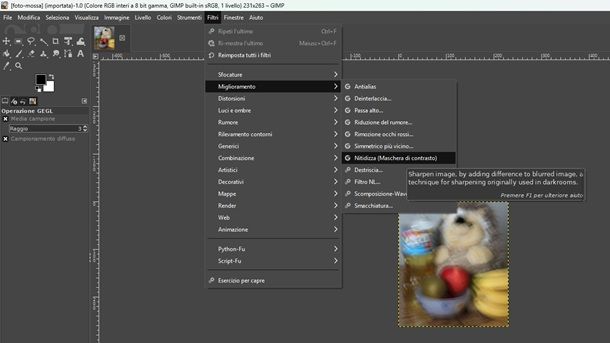
Un'altra soluzione che ti consiglio di provare è GIMP: si tratta di un famosissimo programma di fotoritocco gratuito e open source (disponibile per Windows, macOS e Linux) che viene spesso considerato come una delle migliori alternative al già approfondito Photoshop. Anche questo programma include un filtro che permette di “sistemare ” le foto mosse. Certo, si tratta di una soluzione per certi versi un po' più “complicata” da utilizzare, ma potresti comunque reputarla interessante.
Per utilizzarlo, dopo che hai scaricato e installato GIMP sul tuo computer, avvia il programma e importa la foto di tuo interesse. Puoi fare questo trascinando la foto nella finestra principale (quella centrale) oppure passando per il percorso File > Apri. Dopo aver fatto questo, apri il menu Filtri (in alto) e seleziona prima la voce Miglioramento e poi quella Nitidizza (Maschera di contrasto).
Nella finestra che compare a schermo, modifica dunque i parametri Radius, Amount e Threshold aiutandoti con l'anteprima che vedi in tempo reale, così da raggiungere il risultato desiderato. A lavoro ultimato, se sei riuscito a correggere l'effetto mosso presente nello scatto e sei soddisfatto del risultato che hai ottenuto, salva l'immagine di output selezionando la voce Esporta come… dal menu File di GIMP e scegliendo la posizione e il formato in cui esportare l'immagine. Al netto di questo, potrebbe interessarti dare un'occhiata al mio tutorial generale su come utilizzare GIMP per comprendere meglio le funzioni previste dal programma.
Altri programmi per modificare le foto mosse su PC
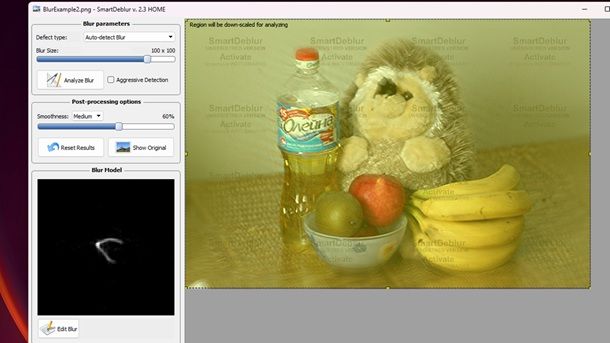
Andando oltre ai classici Photoshop e GIMP, esistono anche altri programmi che possono fare al caso tuo per effettuare quest'operazione in modo semplice da computer.
- SmartDeblur (Windows/macOS): uno dei programmi più semplici da operare per cercare di sistemare le foto mosse in brevissimo tempo, sfruttando un avanzato algoritmo di deblurring. Se sei interessato, puoi provarlo tramite la versione di prova gratuita, ma tieni a mente che i prezzi di partenza per acquistare il programma partono poi da 49 dollari (per la versione Home).
- Focus Magic (Windows/macOS): un altro programma che cerca di porre rimedio alla sfocatura delle foto in modo avanzato. Integra un ampio numero di filtri che possono aiutarti a migliorare la situazione, anche a seconda della tipologia di sfocatura coinvolta. L'edizione di prova gratuita consente di provare le funzionalità del programma, la licenza “a vita” ha un costo pari a 95 dollari.
Per il resto, se sei alla ricerca di soluzioni generali per l'editing delle foto, potrebbe farti piacere consultare anche il mio tutorial sui programmi per modificare foto.
Come modificare le foto mosse online gratis

Come dici? Hai provato a utilizzare i programmi per computer pensati per modificare le foto mosse, ma questi non ti hanno consentito di raggiungere i risultati sperati? In questo caso, puoi fare affidamento a quanto messo a disposizione in campo di servizi Web, accessibili direttamente dal browser. A tal proposito, potrebbe interessarti dare un'occhiata a Photopea, portale spesso descritto come un'alternativa Web gratuita al popolare Photoshop (in pagina sono presenti banner pubblicitari, ma questi non risultano invasivi).
Per procedere in questo caso, collegati innanzitutto al portale ufficiale di Photopea e premi eventualmente sull'icona (x) che compare in alto a destra, in modo da rimuovere il messaggio di benvenuto. A questo punto, importa la foto che vuoi ritoccare nel servizio selezionando la voce Apri… dal menu File (in alto a sinistra) oppure trascinandola nel riquadro centrale.
Dopodiché apri il menu Filtro e seleziona le voci Contrasta > Contrasto Intelligente da quest'ultimo. Tramite il riquadro che compare a schermo, sposta poi i cursori posti sulle barre di regolazione Totale e Raggio cercando di ottenere il miglior risultato possibile (ti consiglio di non esagerare troppo, perché altrimenti potresti ottenere il risultato contrario e “snaturare” l'immagine).
Se tramite lo strumento sei riuscito a ottenere un risultato apprezzabile e a rendere un po' meno mossa la foto di tuo interesse, salvala sul computer aprendo il menu File e selezionando la voce Esporta come. Potrai scegliere il formato e la posizione in cui salvare il file di output.
Altre soluzioni per modificare le foto mosse online gratis
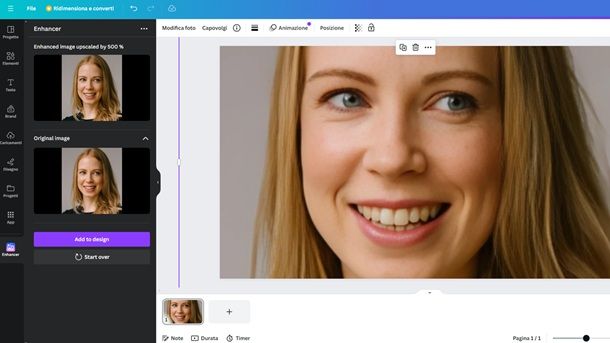
Lo so: non sempre soluzioni come Photopea, che richiedono comunque una “regolazione manuale”, possono dare i risultati sperati. Per questo motivo, se proprio la tua foto non sembra “volerne sapere” di migliorare, ti consiglio di provare a dare un'occhiata agli altri servizi Web qui sotto. Alcuni di essi, infatti, possono anche mettere in campo l'intelligenza artificiale.
- Canva: si tratta di un portale Web “tuttofare” quando si tratta di editing. Poteva, dunque, mancare un'opzione per migliorare le foto mosse? Ovviamente no (e infatti questa risulta accessibile previa iscrizione gratuita). Basta caricare le foto e utilizzare per il pannello Enhancer per poter poi utilizzare l'immagine migliorata nel proprio progetto. Per ulteriori dettagli sul servizio in sé, puoi consultare la mia guida su come usare Canva.
- LunaPic: un altro servizio di editing di foto online ben noto. Permette di effettuare un Quick Upload e di utilizzare rapidamente, dal pannello Adjust, filtri come Sharpen e Adjust Focus per cercare di migliorare la situazione. Si tratta di uno strumento gratuito, che non richiede nemmeno una registrazione.
- Vance AI: uno degli strumenti IA più validi per sistemare le foto mosse. Basta semplicemente caricare l'immagine di proprio interesse e attendere che l'intelligenza artificiale porti a termine l'operazione. Usualmente il download della prima foto senza watermark è gratuito (vengono forniti 2 crediti iniziali, ma poi i pacchetti partono da 4,95 dollari per 100 crediti). Dispone anche di vari preset legati al tipo di sfocatura: da General a Motion Blur, passando per Lens Blur, Soft Blur e Very Blur.
Per il resto, se ti interessa saperne di più sulle possibilità di modifica delle immagini online, ti consiglio di dare un'occhiata direttamente al mio approfondimento sui migliori servizi Web per modificare foto online.
Come modificare le foto mosse su smartphone e tablet
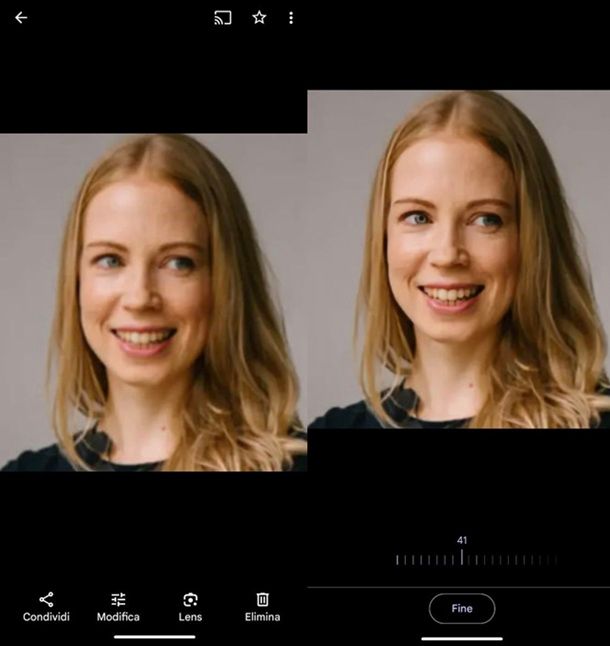
Adesso che sei a conoscenza delle soluzioni per PC e dei servizi Web che ti consentono di modificare le foto mosse, potrebbe interessarti saperne di più anche in merito alle applicazioni per smartphone e tablet che potrebbero fare al caso tuo. A tal proposito, una prima app che puoi approfondire è Google Foto, usualmente preinstallata su Android (ma in caso contrario puoi scaricarla dal Play Store) oppure installabile su iPhone/iPad (tramite App Store).
L'applicazione di editing fotografico di Google integra, infatti, perlomeno per quel che riguarda gli smartphone Android più recenti/Google Pixel, una comoda e valida opzione rapida pensata proprio per migliorare le foto mosse. Utilizzare questa funzione è molto semplice, dato che, una volta avviata l'app e selezionata la foto di tuo interesse, ti basta premere sull'opzione Modifica, presente i basso, spostandoti poi nella scheda Strumenti (se è la prima volta che raggiungi quest'ultima, potrebbe esserti richiesto di fare tap sull'opzione Installa per avere effettivo accesso agli strumenti di editing).
Dopodiché potrai fare tap sull'opzione Elimina sfocatura, regolando la barra di intensità presente in basso fino a quando non raggiungi un risultato che ritieni soddisfacente. Ti basterà poi premere sul tasto Fine per concludere l'operazione. Insomma, gli smartphone moderni ormai riescono a mettere in atto operazioni avanzate di editing fotografico in pochi tap. Per ulteriori dettagli, potrebbe farti piacere consultare il mio tutorial su come funziona Google Foto.
Altre app per modificare le foto mosse da smartphone e tablet
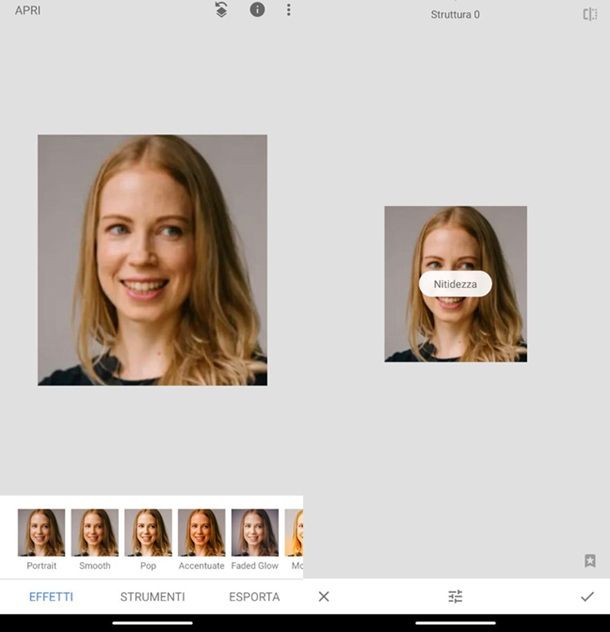
Certo, la già approfondita app Google Foto è molto interessante da utilizzare, ma puoi valutare anche le altre applicazioni che consentono di mettere in atto, sempre in pochi tap, operazioni simili. Di seguito trovi una rapida lista.
- Snapseed (Android/iOS/iPadOS): un'altra applicazione gratuita di casa Google. Tra gli strumenti integra anche quello Nitidezza, che permette, mediante uno scorrimento del dito, di cercare di migliorare la situazione. Potrebbe farti piacere dare un'occhiata alla mia guida su come usare Snapseed.
- Pixlr (Android/iOS/iPadOS): una delle app di editing fotografico più apprezzate. Include tante funzioni, tra cui quella che consente anche di migliorare la qualità dei selfie. Si può utilizzare gratis, ma include annunci e acquisti in-app che consentono di sbloccare funzioni aggiuntive.
- Photoshop Express (Android/iOS/iPadOS): si tratta della versione per dispositivi mobili dell'iconico programma già approfondito per computer. Integra anche in questo contesto tantissime funzioni di editing, tra cui quella che consente di gestire la sfocatura degli scatti. Si può scaricare gratis, ma per accedere a tutte le funzioni bisogna passare per gli acquisti in-app. Per ulteriori dettagli, puoi approfondire il mio tutorial su come usare Photoshop sul telefono.
Nel caso in cui ti interessi approfondire in generale le soluzioni di editing fotografico su dispositivi mobili, puoi fare riferimento alla mia guida alle migliori app per modificare foto.

Autore
Salvatore Aranzulla
Salvatore Aranzulla è il blogger e divulgatore informatico più letto in Italia. Noto per aver scoperto delle vulnerabilità nei siti di Google e Microsoft. Collabora con riviste di informatica e ha curato la rubrica tecnologica del quotidiano Il Messaggero. È il fondatore di Aranzulla.it, uno dei trenta siti più visitati d'Italia, nel quale risponde con semplicità a migliaia di dubbi di tipo informatico. Ha pubblicato per Mondadori e Mondadori Informatica.






